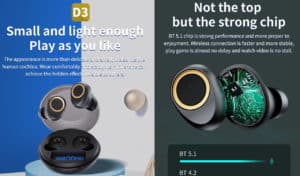Lỗi phản hồi lệnh thoại cho Amazon Alexa cực kỳ phổ biến và có thể do nhiều nguyên nhân gây ra.
ΜMột trong những nguyên tắc cơ bản của trợ lý ảo là nghe lệnh thoại, nhận dạng lệnh đó và đưa ra câu trả lời. Tuy nhiên, nếu bạn đang sử dụng thiết bị hỗ trợ giọng nói cho Alexa, bạn có thể đã gặp một số câu trả lời như, “Xin lỗi, tôi không biết điều này" các "Xin lỗi, tôi đang rất khó hiểu bạn. Hãy thử một chút sau ."

Lỗi trong phản hồi lệnh thoại là cực kỳ phổ biến và có thể do nhiều nguyên nhân, từ sự cố kết nối Internet đến lỗi cập nhật phần mềm. Do đó, việc tìm ra nguyên nhân gây ra thất bại trong việc phản hồi lệnh thoại trải qua các giai đoạn nghiên cứu cơ bản để hiểu và giải quyết vấn đề.
Dưới đây, chúng tôi trình bày ba lỗi phổ biến trong phản hồi của lệnh thoại và giải pháp của chúng.
Khuyên bảo:
Nghe có vẻ cơ bản, nhưng một lỗi lặp lại mà người ta thường mắc phải là quên rằng micrô trên thiết bị đã tắt. Vì vậy, hãy đảm bảo rằng micrô trên thiết bị của bạn đã được bật. Điều này rất dễ kiểm soát vì thiết bị của bạn (ví dụ: Echo) sẽ hiển thị đèn đỏ trên biểu tượng micrô (phím) cho biết rằng thiết bị đang tắt. Để bật micrô, chỉ cần nhấn vào nút micrô trên đầu thiết bị của bạn.

Cách khắc phục Alexa nếu nó không phản hồi lệnh thoại
1. Sự cố với kết nối internet
"Xin lỗi, tôi đang rất khó hiểu bạn. Hãy thử một chút sau.Đây là lỗi phổ biến nhất mà bạn có thể nghe thấy Alexa của mình nói với bạn và nó xảy ra do không có kết nối internet. Để Trợ lý ảo Alexa của bạn hoạt động, thiết bị của bạn phải được kết nối với Internet, có nghĩa là bạn phải kết nối thành công thiết bị của mình với mạng WiFi cục bộ.
Để khắc phục sự cố, hãy kiểm tra kết nối Internet của bạn (Wi-Fi), và nếu modem của bạn cho biết truy cập mạng không ổn định, hãy đợi cho đến khi kết nối bình thường và thử lại. Bạn cũng có thể rút phích cắm của cả modem và thiết bị Alexa của mình trong vài giây và đợi nó khởi động lại.
Nếu bạn đang sử dụng lưới (Lưới thép) để tối ưu hóa tín hiệu mạng trong WiFi - chẳng hạn như Google Nest WiFi - thông thường điện thoại của bạn kết nối mạng khác với các thiết bị gia dụng khác. Nếu vậy, nó có thể là cách triển khai Alexa trên điện thoại và loa Echo thông minh sử dụng khác nhau Mạng Wi-Fi và gây ra một vấn đề.
Để khắc phục sự cố này, hãy đảm bảo rằng điện thoại thông minh và thiết bị Echo của bạn sử dụng cùng một mạng Wi-Fi. Để làm điều này, hãy truy cập cài đặt mạng trên điện thoại của bạn và ứng dụng Alexa và thử ra lệnh bằng giọng nói một lần nữa. Nếu Alexa vẫn không phản hồi lệnh thoại, hãy chuyển đến câu tiếp theo trong danh sách này.
2. Vấn đề hiểu
«Xin lỗi, tôi không biết điều này!»Vấn đề hiểu là một trong những vấn đề kinh điển được trình bày bởi trợ lý ảo. Để tìm hiểu xem đây có phải là vấn đề của bạn hay không, hãy xem những gì Alexa đã nghe. Để thực hiện việc này, hãy truy cập lịch sử lệnh thoại khởi chạy ứng dụng Alexa trên điện thoại di động của bạn > Thêm > Cài đặt > Bảo mật Alexa > Kiểm tra lịch sử giọng nói .

Nếu thiết bị Alexa và Echo E của bạn không phản hồi do vấn đề về khả năng hiểu, một tùy chọn khác là thay đổi từ đánh thức được sử dụng để kích hoạt trợ lý ảo.
Điều này có thể được thực hiện trực tiếp trong ứng dụng Alexa trên điện thoại của bạn bằng cách truy cập Khác> Cài đặt> Cài đặt thiết bị > Chọn thiết bị mà bạn muốn thay đổi từ báo thức > Cài đặt> Chung> Đánh thức từ .
3. Các vấn đề ở cấp hệ điều hành
Trong trường hợp xấu nhất, thiết bị của bạn có thể gặp sự cố cấp hệ điều hành, chẳng hạn như lỗi cập nhật. Trong những trường hợp này, giải pháp là đặt lại thiết bị Alexa của bạn thành mặc định của nhà máy. Sau khi hoàn tất, bạn sẽ cần đăng ký thiết bị tài khoản Amazon của bạn và nhập lại nó bằng cách sử dụng Ứng dụng Alexa.
Ví dụ: bạn có thể đặt lại thiết bị Echo bằng eỨng dụng Alexa trên điện thoại của bạn, theo lộ trình Thêm > Cài đặt > Cài đặt thiết bị > Chọn thiết bị bạn muốn đặt lại về mặc định ban đầu cài đặt > Cuộn xuống đến Khôi phục cài đặt gốc và nhấn> Xác nhận rằng bạn muốn đặt lại. Hãy nhớ rằng các bước có thể thay đổi tùy thuộc vào phiên bản thiết bị của bạn.
Như bạn có thể thấy, nguyên nhân của các sự cố liên quan đến nhận dạng lệnh thoại do Alexa không xa danh sách trên, và bằng cách làm theo các bước chúng tôi cung cấp cho bạn ở trên, bạn chắc chắn sẽ có thể khắc phục chúng một cách nhanh chóng.
 Các bạn đừng quên theo dõi nhé Xiaomi-miui.gr tại Google Tin tức để được thông báo ngay lập tức về tất cả các bài viết mới của chúng tôi! Bạn cũng có thể nếu bạn sử dụng trình đọc RSS, hãy thêm trang của chúng tôi vào danh sách của bạn, đơn giản bằng cách nhấp vào liên kết này >> https://news.xiaomi-miui.gr/feed/gn
Các bạn đừng quên theo dõi nhé Xiaomi-miui.gr tại Google Tin tức để được thông báo ngay lập tức về tất cả các bài viết mới của chúng tôi! Bạn cũng có thể nếu bạn sử dụng trình đọc RSS, hãy thêm trang của chúng tôi vào danh sách của bạn, đơn giản bằng cách nhấp vào liên kết này >> https://news.xiaomi-miui.gr/feed/gn
Theo dõi chúng tôi tại Telegram để bạn là người đầu tiên tìm hiểu mọi tin tức của chúng tôi!